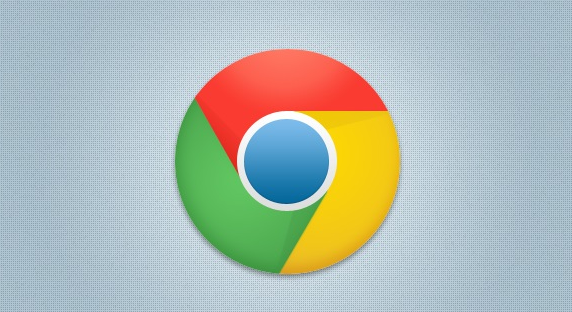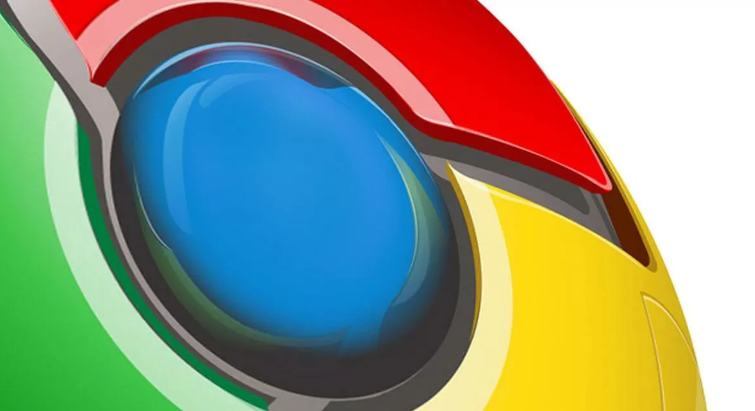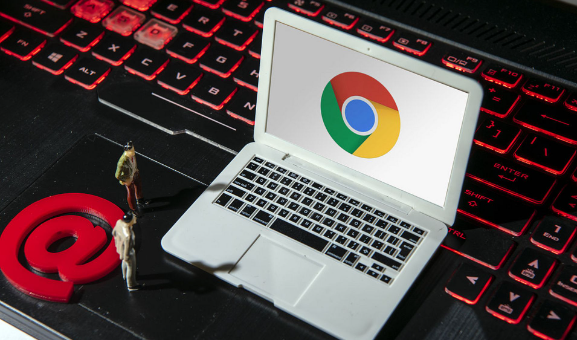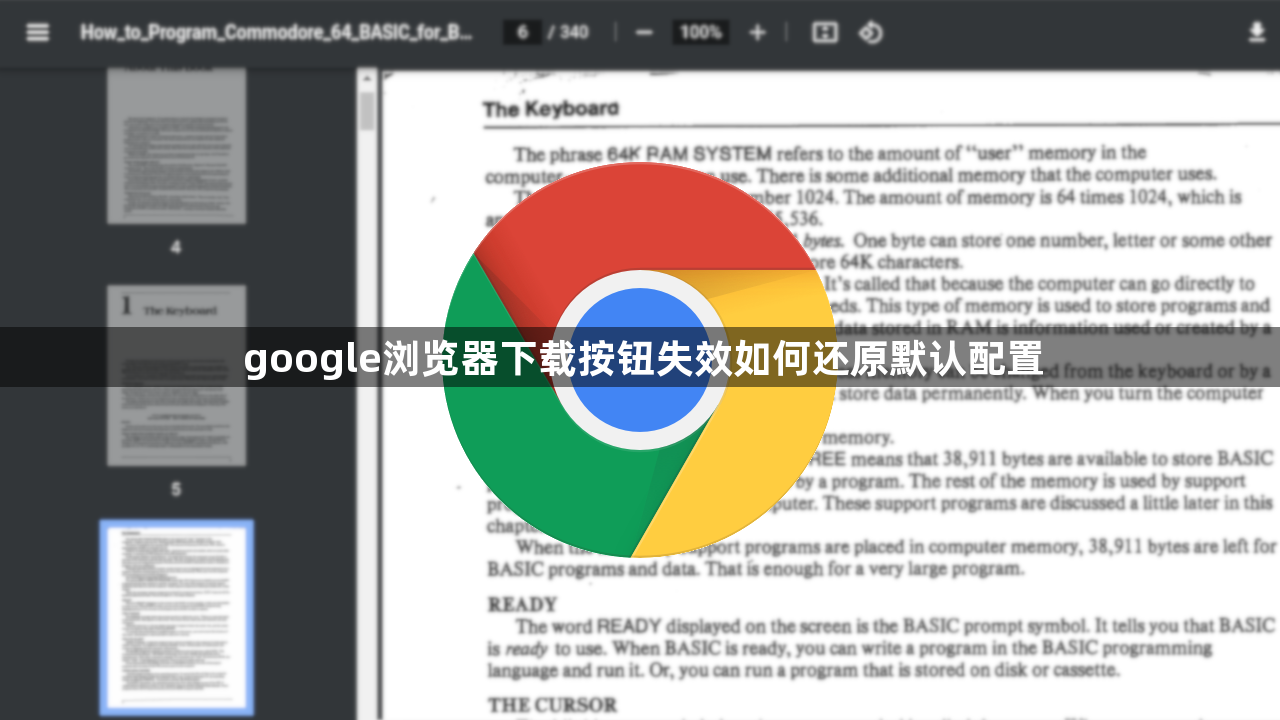
若下载按钮仍未恢复正常,可尝试禁用第三方扩展程序干扰。再次点击三个点图标选择更多工具中的扩展程序管理页面,逐一关闭特别是与下载相关的插件测试效果。部分安全类或下载加速工具可能篡改默认行为导致功能异常。
检查隐私与安全模块下的下载权限设置。进入网站设置中的下载选项确认未启用限制策略,如禁止特定文件类型或仅允许信任站点进行下载操作。同时关闭安全浏览和危险下载预警等保护机制排除误判拦截情况。
手动调整操作系统层面的权限分配。在Windows设置的应用管理区域找到Chrome浏览器条目,进入高级选项确保已授予文件系统访问权及后台下载许可。同步核查防火墙规则是否存在针对浏览器的网络过滤条目并临时关闭测试。
通过地址栏输入特殊指令强制切换界面模式。在网址输入框键入chrome://flags/download-bubble并将高亮选项设为禁用状态,保存更改后重新启动浏览器即可恢复传统底部下载栏显示方式。
清除历史积累的缓存数据消除潜在冲突。返回设置主界面选择清除浏览数据对话框,勾选缓存图像和文件、Cookie及其他网站数据后执行深度清理操作。陈旧的临时文件可能影响新策略的正常加载运行。
更新浏览器至最新版本修复已知缺陷。访问关于Chrome页面触发自动检测机制,按提示完成升级安装流程。开发团队通常会在新版中优化下载组件的稳定性和兼容性表现。
通过上述步骤逐步操作,用户能够有效解决Google浏览器下载按钮失效的问题并还原默认配置。每次修改设置后建议立即测试效果,确保新的配置能够按预期工作。遇到复杂情况可考虑联系技术支持人员协助处理。